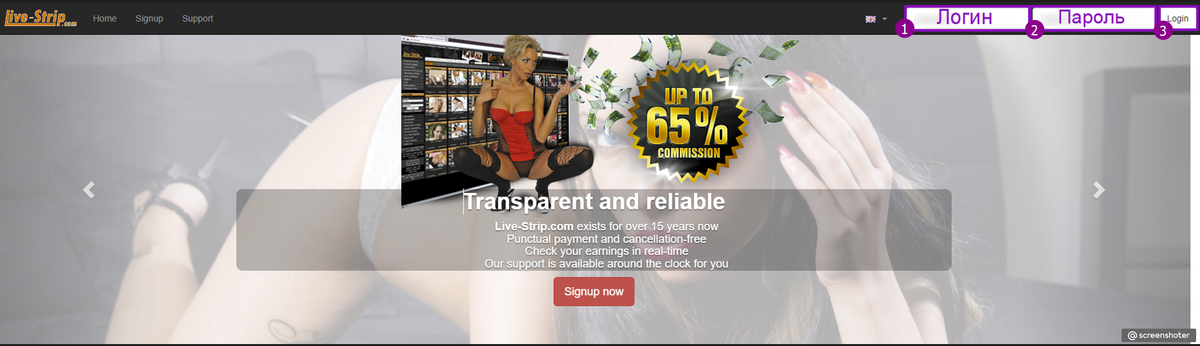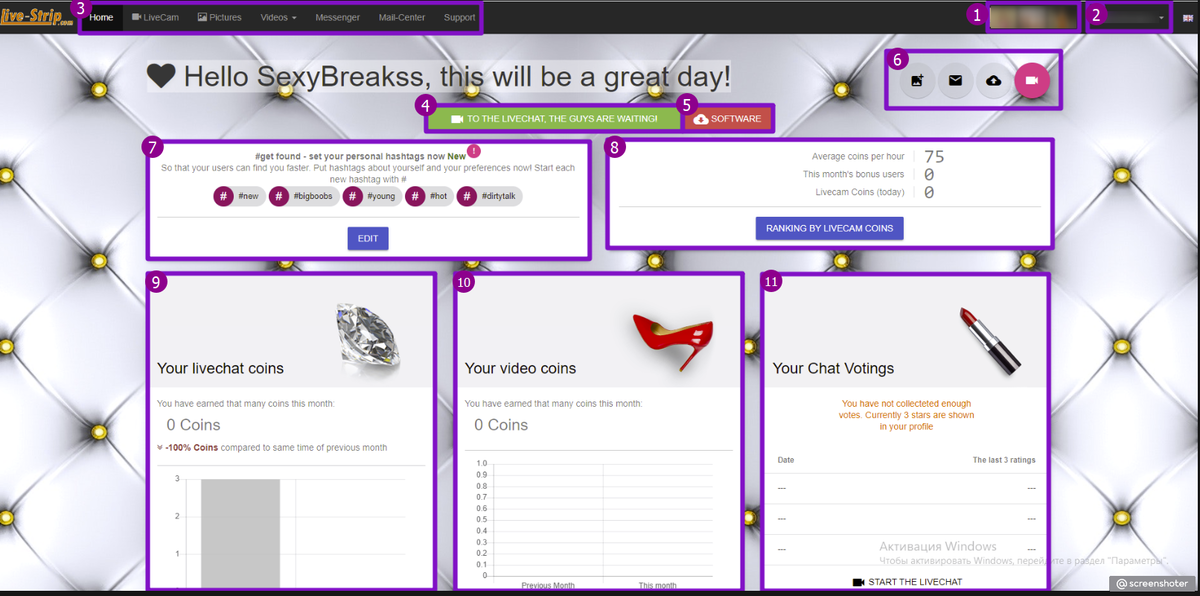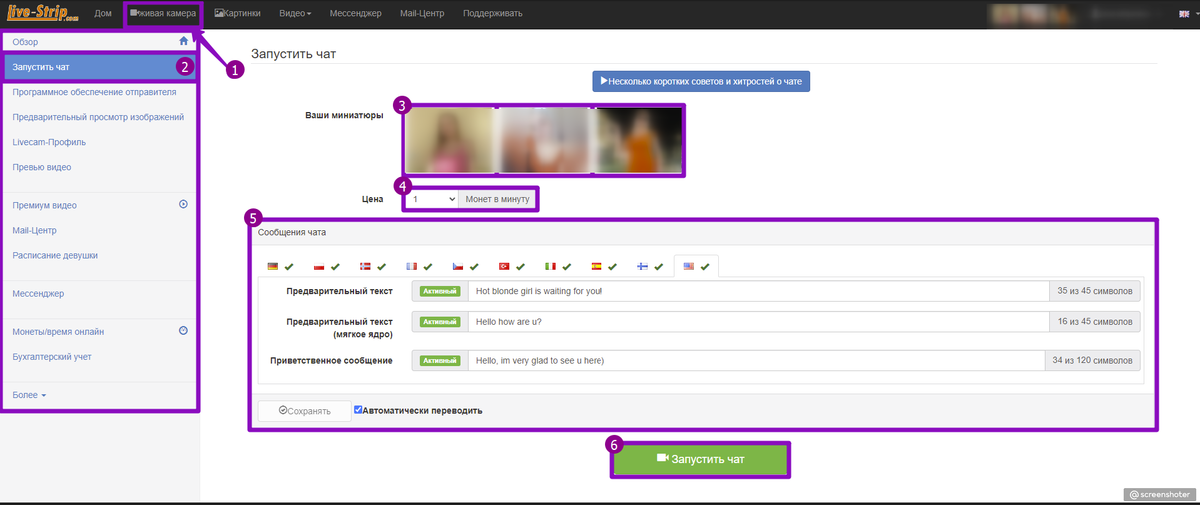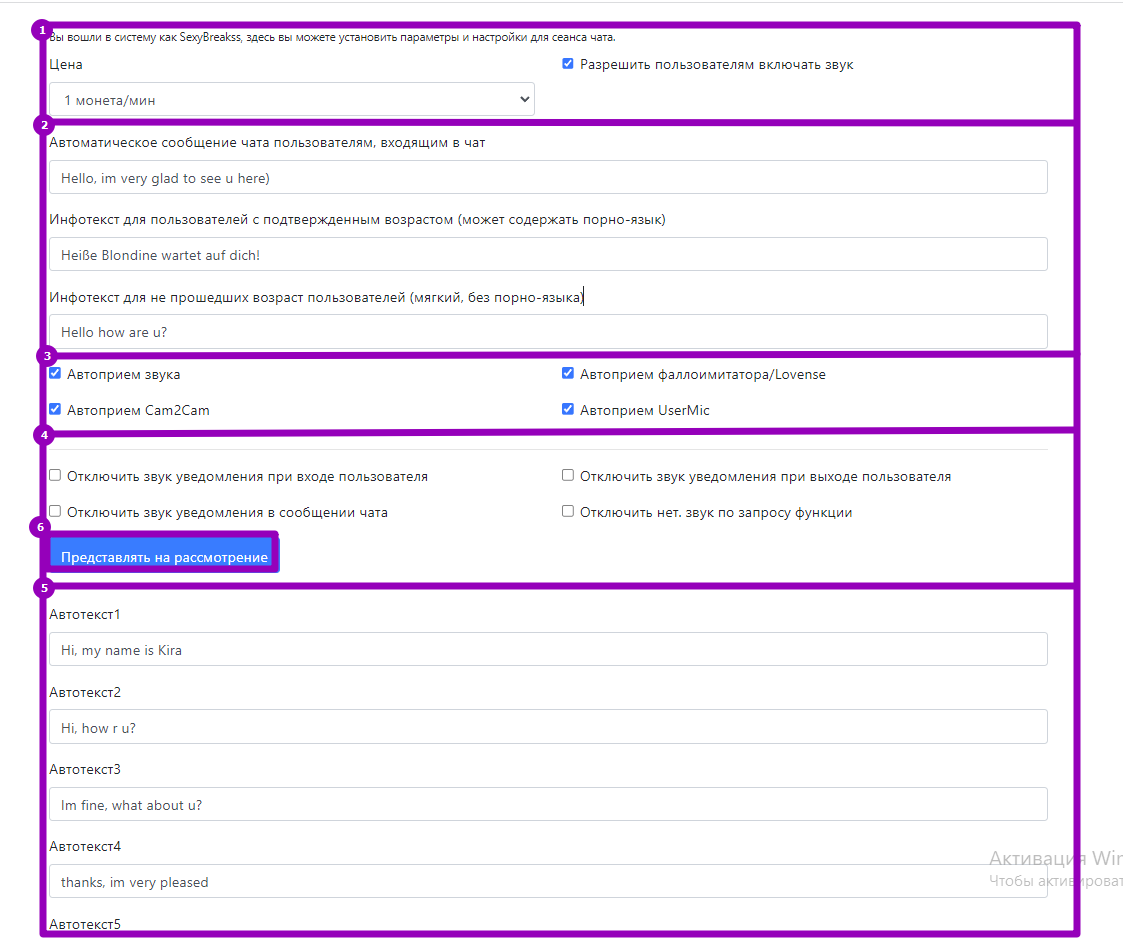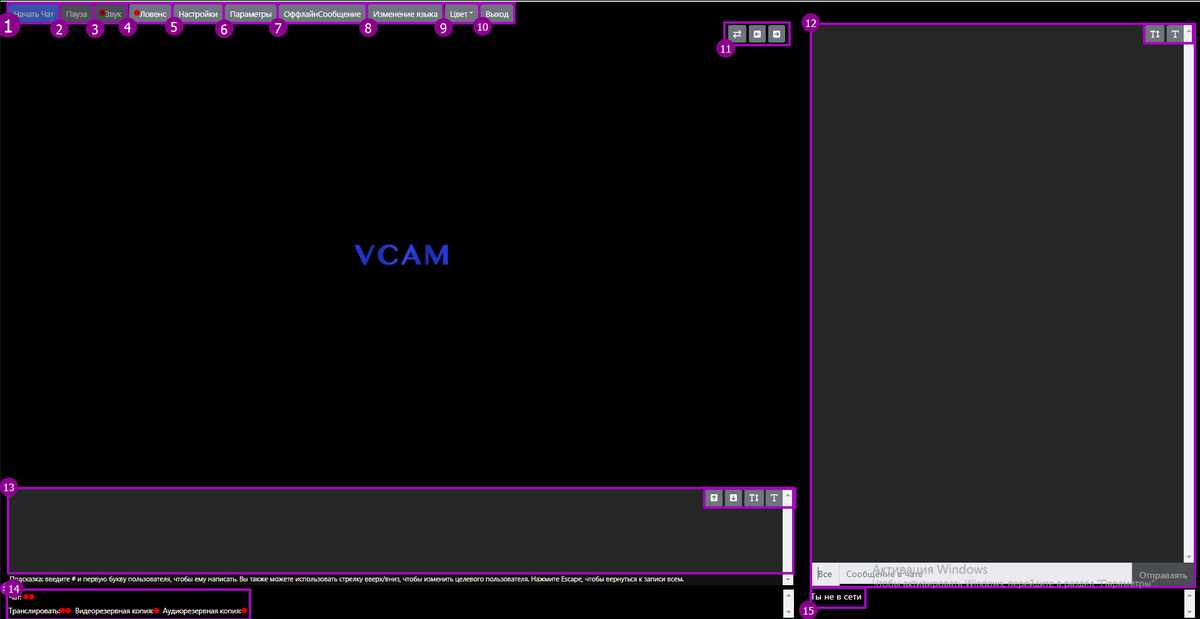Инструкция по работе на сайте LiveStrip
Перейти к навигации
Перейти к поиску
Вход🚪
Первым делом заходим на сайт. LiveStrip
- 1. Вводим логин
- 2. Вводим пароль.
- 3. Входим нажав Login.
Главное меню ⚙️
Меню
- 1. На сайте имеются 3 аватара, важно иметь максимально привлекательные.
- 2. Нажав на свой логин, мы увидим:
- Начать трансляцию
- Загрузить видео материал
- Выйти из профиля.
- 3. Мы видим:
- Загрузить фото материал.
- Написать сообщение.
- Загрузить видео материал.
- Начать трансляцию.
- 4
- Кнопка домой.
- Начать трансляцию.
- Загрузить фото материал.
- Загрузить видео материал.
- Сообщения.
- письма.
- Тех поддержка.
- 5. Статистика.
- Среднее количество монет в час.
- Бонусные пользователи этого месяца.
- Монеты Livecam (сегодня).
- 6. Теги.#
- 7. Ваш рейтинг.
- 8. Доход с видео материалов.
- 9. статистики по общему доходу. Так же ниже нажав подробности, можно перейти в более детальное рассмотрение.
- 10. Начать трансляцию.
- 11. Загрузить видео.
Начать трансляцию
Меню
- 1. Перейдите во вкладку Камера.
- 2. Нажмите запустить чат.
- 3. Отображаются ваши аватарки.
- 4. Цена вашего Привата в минуту
- 5. Автосообщение на разных языках
- 6. начать трансляцию
🔴Шаг 2
Открывается следующее окошко.
- 1. разрешает пользователю слушать вас'. - за отдельную плату
- 2. Автоматические сообщение для приходящих пользователей.
- 3. Автоприем для Дополнительных Платных услуг для пользователей.
- Принимать запрос на слышать наш звук и голос +1 коин в минуту к привату
- Принимать камеру с2с пользователя +2 коин в минуту к привату
- принимать управление игрушкой +2 коин в минуту к привату
- принимать запрос на включение микрофона для пользователя +1 коин в минуту к привату
- Все функции и плата суммируются вместе.
- 4. уведомление.
- 5. Заготовки автосообщений, которые мы может быстро отправлять.
- 6. начать трансляцию.
-Шаг3
После того как мы нажали на 6 пункт в прошлой слайде, мы переходим в окно трансляции:
- 1.
- 2.
- 3.
- 4.
- 5.
- 6.
- 7.
- 8.
- 9.